ในยุคดิจิทัลทุกวันนี้ การปกป้องสมาร์ทโฟนของคุณจากความเสี่ยงในการถูกโจรกรรมถือเป็นสิ่งสำคัญมาก
ทำไมฉันถึงต้องเปิดใช้งานล็อคป้องกันการโจรกรรม?
ล็อคป้องกันการโจรกรรมช่วยปกป้องข้อมูลส่วนบุคคลของคุณในกรณีที่อุปกรณ์สูญหายหรือถูกขโมย การใช้บริการเช่น Google Find My Device ช่วยให้คุณระบุตำแหน่งอุปกรณ์ของคุณ ล็อคอุปกรณ์จากระยะไกล หรือแม้แต่ล้างข้อมูลเพื่อให้แน่ใจว่าข้อมูลส่วนบุคคลของคุณจะไม่ตกไปอยู่ในมือของผู้ที่มิชอบ
ประโยชน์ของการเปิดใช้งานล็อคป้องกันการโจรกรรม:
1. ปกป้องข้อมูลส่วนบุคคล: ตรวจสอบให้แน่ใจว่าไม่มีการเปิดเผยข้อมูลที่สำคัญ
2. ระบุตำแหน่งอุปกรณ์: ช่วยให้คุณค้นหาโทรศัพท์ของคุณได้อย่างรวดเร็ว
3. เพิ่มโอกาสในการกู้คืนอุปกรณ์ของคุณ: เมื่อคุณค้นหาโทรศัพท์ของคุณพบแล้ว
4. สบายใจมากขึ้น: ลดความเครียดและความวิตกกังวลเมื่อโทรศัพท์ของคุณไม่อยู่ในสายตา

(ภาพประกอบ)
วิธีเปิดใช้งานล็อคป้องกันการโจรกรรมบน Android
คุณสามารถใช้วิธีการรวมกันสองวิธี: ใช้บริการ Find My Device ของ Google และคุณลักษณะป้องกันการโจรกรรมในตัวของ Android
สำหรับ Google ค้นหาอุปกรณ์ของฉัน
ขั้นตอนที่ 1: เปิดใช้งานการล็อคหน้าจอ
ก่อนอื่น คุณต้องแน่ใจว่าได้เปิดใช้งานการล็อกหน้าจอบนอุปกรณ์ Android ของคุณแล้ว นี่คือขั้นตอนในการตั้งค่าล็อคหน้าจอ:
1. ไปที่การตั้งค่า
2. เลือกการรักษาความปลอดภัยหรือข้อมูลชีวภาพและความปลอดภัย ขึ้นอยู่กับเวอร์ชัน Android ของคุณ
3. แตะล็อคหน้าจอ
4. เลือกรูปแบบการล็อกหน้าจอ (รูปแบบ, PIN หรือรหัสผ่าน) และตั้งค่าตามที่ได้รับคำแนะนำ
ขั้นตอนที่ 2: เปิดบริการตำแหน่ง
การตรวจสอบให้แน่ใจว่าเปิดบริการตำแหน่งไว้จะช่วยให้ติดตามอุปกรณ์ของคุณได้ง่ายขึ้น ทำตามขั้นตอนเหล่านี้เพื่อเปิดตำแหน่ง:
1. ไปที่การตั้งค่า
2. เลือกตำแหน่งที่ตั้ง
3. เปิดใช้งานคุณสมบัติตำแหน่งที่ตั้ง คุณยังสามารถปรับความแม่นยำของตำแหน่งได้หากจำเป็น
ขั้นตอนที่ 3: เปิดใช้งาน Google ค้นหาอุปกรณ์ของฉัน
Google Find My Device เป็นเครื่องมือที่มีประโยชน์ที่ช่วยให้คุณติดตามและควบคุมอุปกรณ์ของคุณจากระยะไกลได้ หากต้องการใช้บริการนี้ ให้ทำตามขั้นตอนเหล่านี้:
1. เปิดการตั้งค่า
2. ไปที่ Google และเลือกบัญชี Google
3. เลือกความปลอดภัย
4. ไปที่ค้นหาอุปกรณ์ของฉันและเปิดใช้งาน
ขั้นตอนที่ 4: ตรวจสอบการทำงานของบริการ
เมื่อคุณทำตามขั้นตอนการตั้งค่าเสร็จเรียบร้อยแล้ว คุณควรทดสอบฟีเจอร์ค้นหาอุปกรณ์ของฉันของ Google เพื่อให้แน่ใจว่าทำงานได้อย่างถูกต้อง:
1. ไปที่เว็บไซต์ Google Find My Device: (https://www.google.com/android/find) จากคอมพิวเตอร์หรืออุปกรณ์อื่นของคุณ
2. ลงชื่อเข้าใช้ด้วยบัญชี Google ที่คุณใช้บนอุปกรณ์ Android ของคุณ
3. เมื่อเข้าสู่ระบบสำเร็จแล้ว คุณจะเห็นรายการอุปกรณ์ที่เชื่อมโยงกับบัญชีของคุณ และจะสามารถค้นหาอุปกรณ์เหล่านั้นได้
สำหรับคุณสมบัติป้องกันการโจรกรรมที่มีในอุปกรณ์ Android (Android 10 ขึ้นไป)
ขั้นตอนที่ 1: ไปที่การตั้งค่าและแตะ Google ขั้นตอนถัดไปเลือกบริการทั้งหมด
ขั้นตอนที่ 2: ไปที่การป้องกันการโจรกรรม เปิดใช้งานโหมดล็อคเมื่อตรวจพบการโจรกรรม เมื่อการแจ้งเตือนการล็อคป้องกันการโจรกรรมปรากฏบน Android ให้แตะเปิดใช้งานเพื่อใช้งาน
ขั้นตอนที่ 3 (ทางเลือก): เปิดใช้งานการล็อคป้องกันการโจรกรรมจากระยะไกลบน Android
ในส่วนการป้องกันการโจรกรรม คุณสามารถเปิดใช้การล็อคแม่เหล็กได้โดยเปิดใช้คุณสมบัติใช้การล็อคระยะไกล โทรศัพท์จะต้องเชื่อมต่อ WiFi
ยืนยันหมายเลขโทรศัพท์ของอุปกรณ์ที่คุณต้องการล็อคจากระยะไกลและแตะล็อคอุปกรณ์เพื่อตั้งค่า
นอกจากนี้ เพื่อป้องกันไม่ให้โทรศัพท์ของคุณถูกปิดใช้งานด้วย WiFi หรือเข้าสู่โหมดเครื่องบิน คุณควรเปิดใช้งานการล็อกอุปกรณ์ออฟไลน์ ฟีเจอร์นี้จะล็อคโทรศัพท์ของคุณโดยอัตโนมัติหลังจากที่ไม่มีการเชื่อมต่อ WiFi ระยะสั้นๆ
ข้อควรทราบในการใช้งานล็อคกันขโมย
อัปเดตซอฟต์แวร์ของคุณให้เป็นปัจจุบัน: เพื่อให้แน่ใจว่าคุณสมบัติความปลอดภัยของคุณทำงานได้อย่างดีที่สุด ควรอัปเดตซอฟต์แวร์ของอุปกรณ์ Android ของคุณให้เป็นปัจจุบัน
รักษาความปลอดภัยบัญชี Google ของคุณ: เนื่องจาก Find My Device ของ Google อาศัยบัญชี Google ของคุณ คุณจึงควรปกป้องบัญชีของคุณด้วยการตรวจสอบสิทธิ์แบบสองปัจจัย (2FA) เพื่อเพิ่มการปกป้องอีกชั้นหนึ่ง
ระมัดระวังข้อมูลส่วนบุคคล : อย่าให้ข้อมูลการเข้าสู่ระบบของคุณกับบุคคลอื่น สิ่งนี้ช่วยป้องกันการเข้าถึงบัญชีและอุปกรณ์โดยไม่ได้รับอนุญาต
แหล่งที่มา




![[ภาพ] การปิดการประชุมครั้งที่ 11 ของคณะกรรมการกลางพรรคคอมมิวนิสต์เวียดนามครั้งที่ 13](https://vstatic.vietnam.vn/vietnam/resource/IMAGE/2025/4/12/114b57fe6e9b4814a5ddfacf6dfe5b7f)


![[ภาพ] ก้าวข้ามทุกอุปสรรค เร่งสร้างโครงการขยายโรงไฟฟ้าพลังน้ำฮว่าบิ่ญให้คืบหน้า](https://vstatic.vietnam.vn/vietnam/resource/IMAGE/2025/4/12/bff04b551e98484c84d74c8faa3526e0)



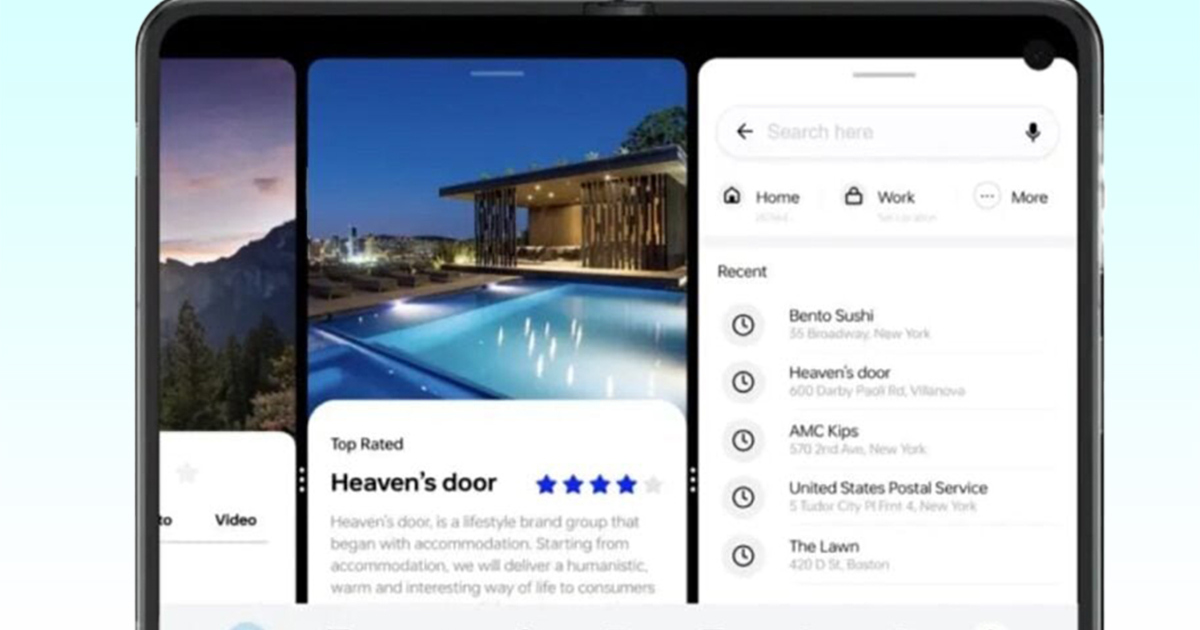

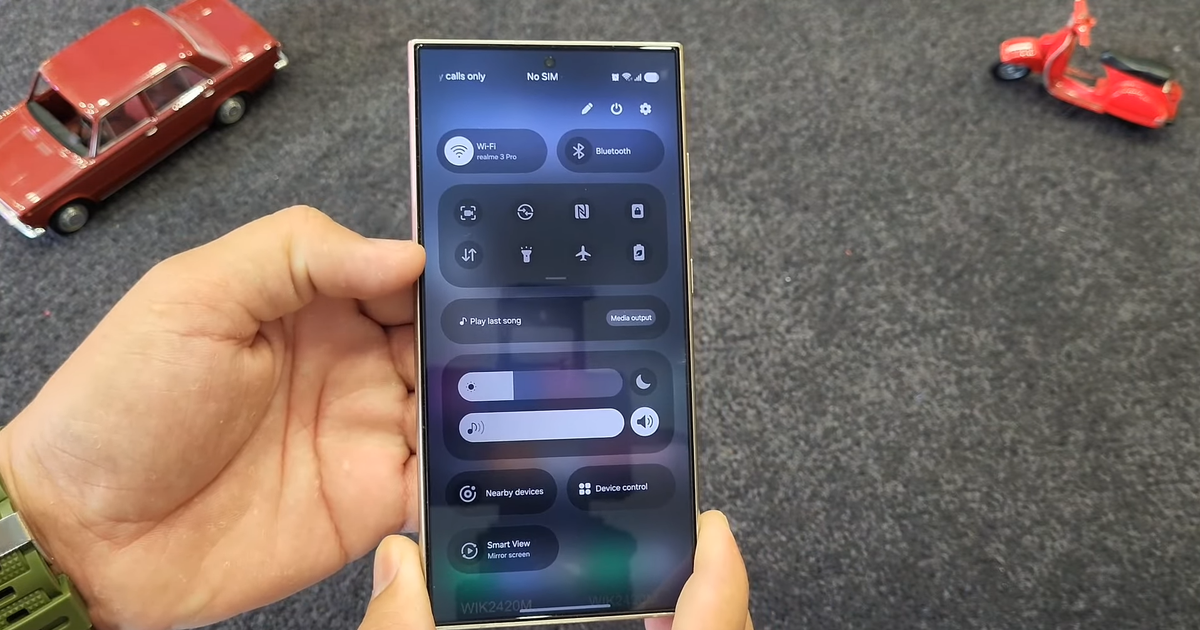

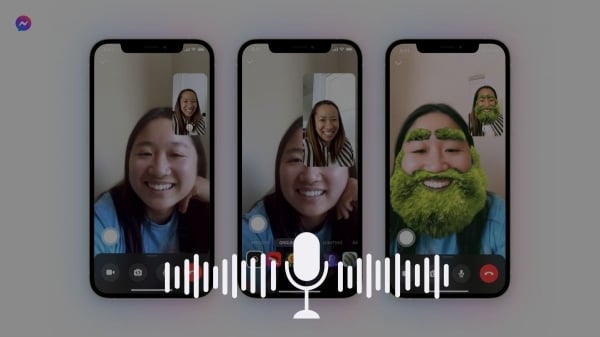
















































































การแสดงความคิดเห็น (0)